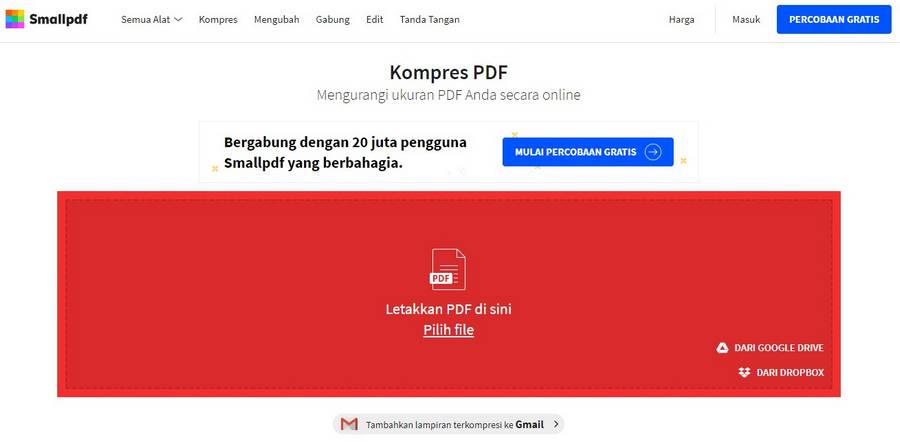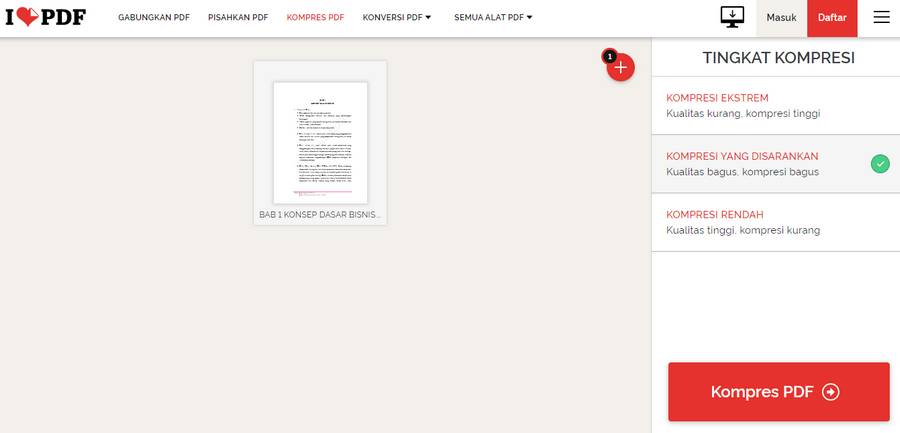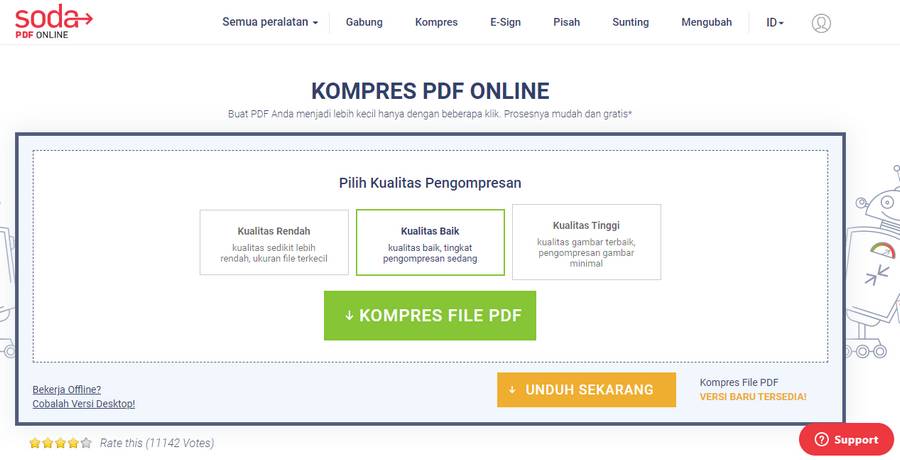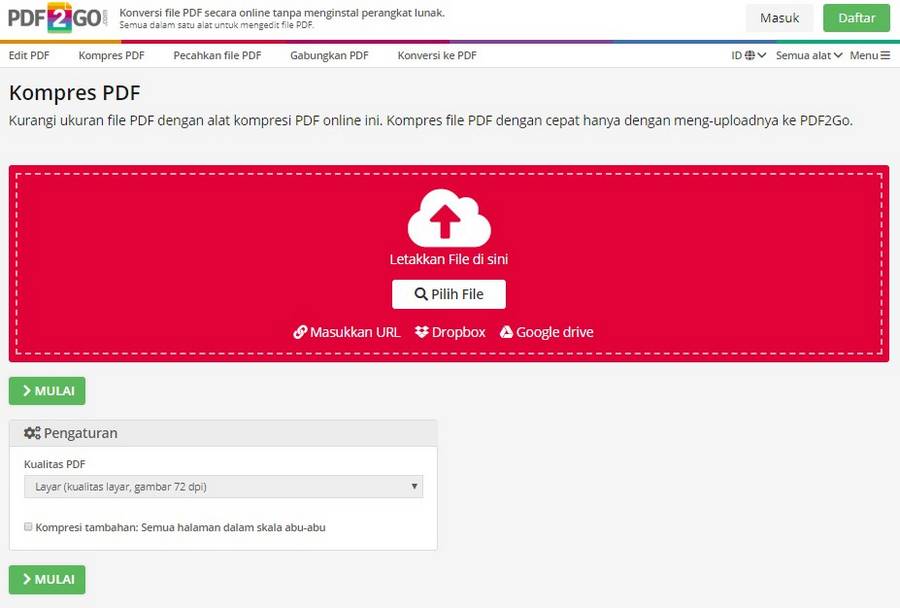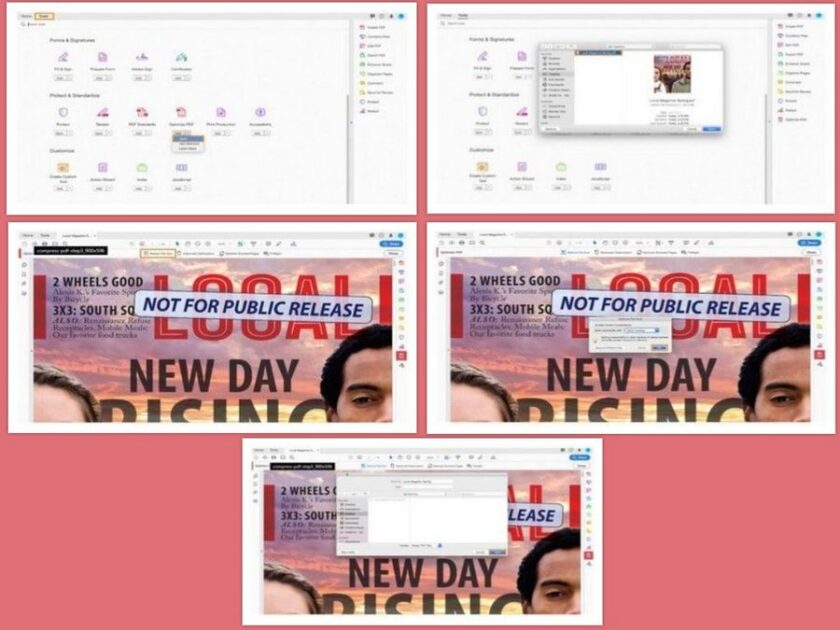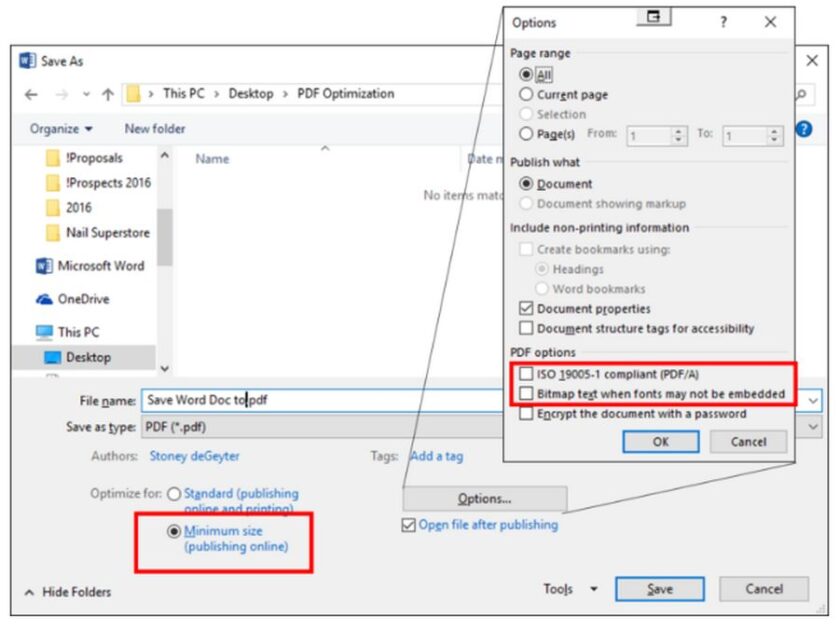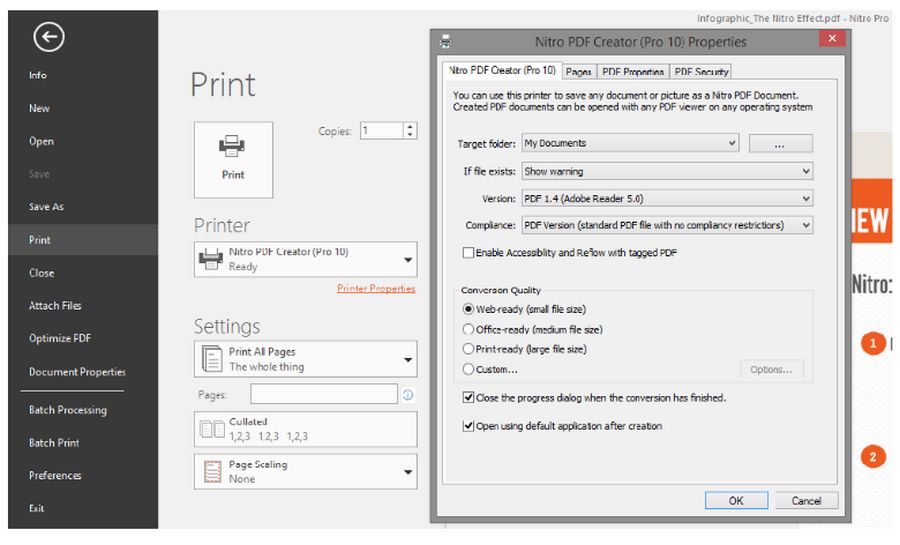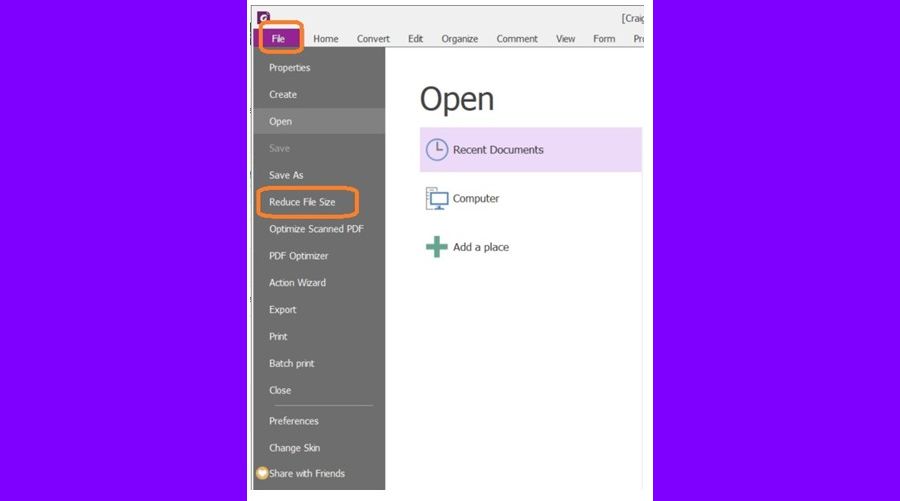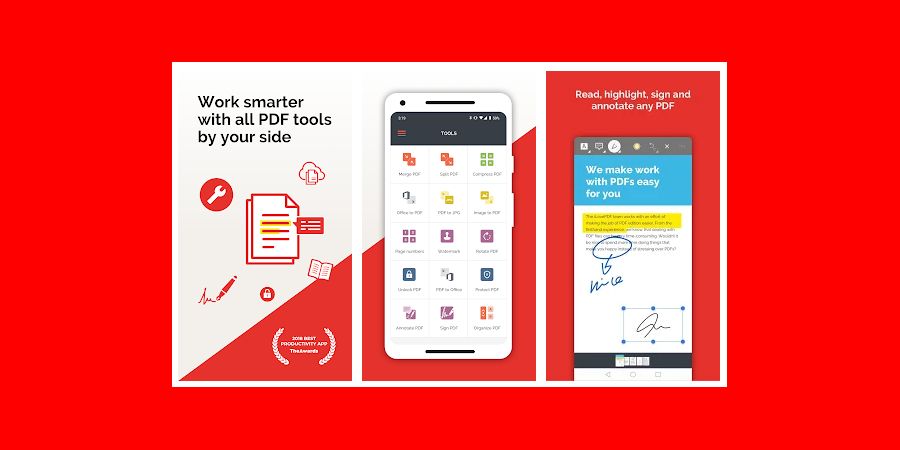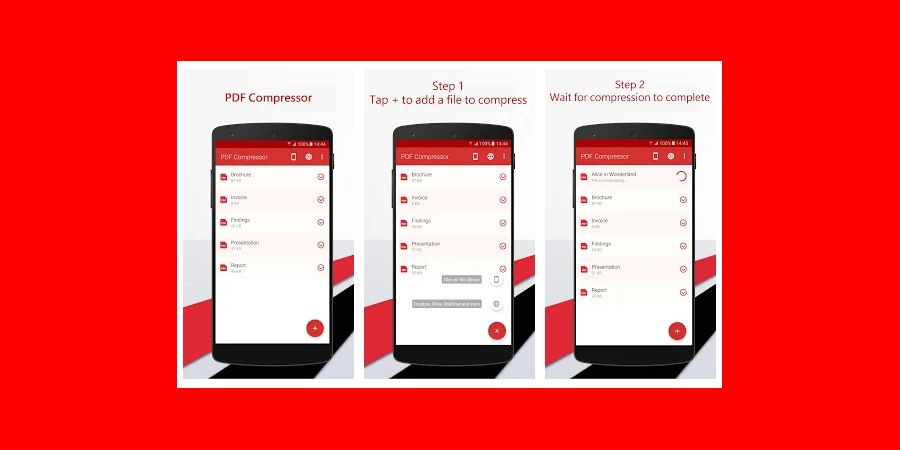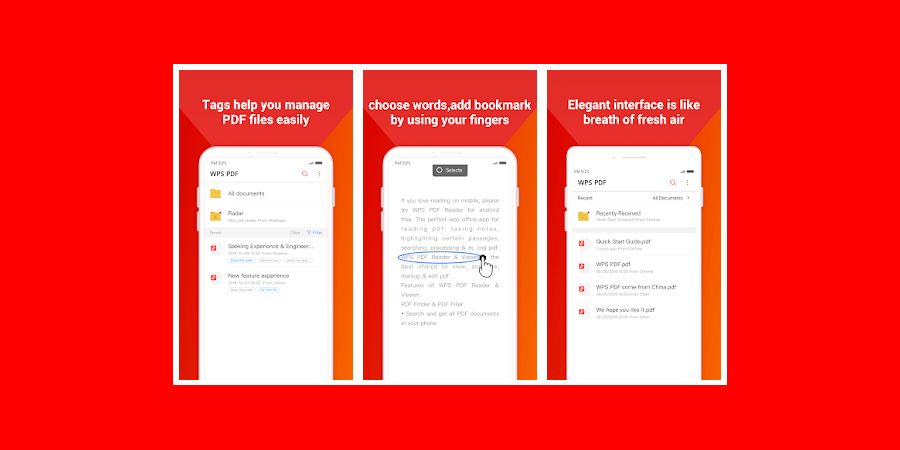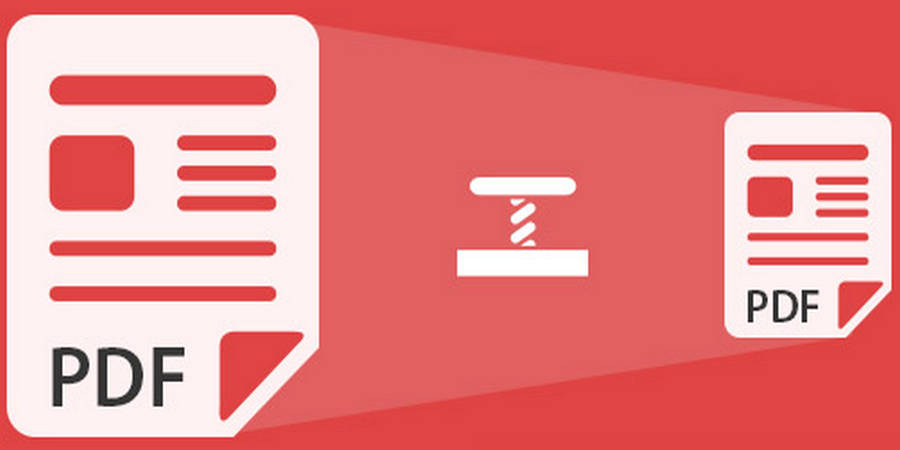
Cara Memperkecil Ukuran File PDF Menjadi 300 KB – File PDF tidak bagus untuk transfer secara elektronik. Sama seperti banyak file digital lainnya, sangat mungkin bagi Anda untuk memperkecil ukuran PDF ke ukuran file minimum yang paling sederhana. Jika Anda bekerja dengan Adobe PDF, ukuran file PDF dapat bervariasi. Hal ini tergantung pada pengaturan yang ditetapkan. Jika file PDF dibuat menggunakan pengaturan cetak berkualitas tinggi, hasilnya akan menjadi file PDF yang cukup besar. Jika file PDF dibuat dengan pengaturan ukuran file standar atau terkecil, file PDF akan memiliki ukuran yang kecil. Tidak peduli pengaturan yang digunakan dalam membuat File PDF, sangat mungkin bagi Anda untuk mengurangi ukuran file PDF secara efektif. Hal ini bisa Anda lakukan dengan menemukan cara kompres PDF tanpa software dan online dengan mudah.
Cara memperkecil ukuran file PDF menjadi 300 KB disebut juga sebagai Kompres PDF. Dalam istilah pengiriman data, ini disebut sebagai “Source Coding” yang berarti pemakaian kode dilakukan di sumber data sebelum dikirim atau disimpan. Pada artikel kali ini, kami akan menunjukkan kepada Anda cara kompres PDF di beberapa perangkat dan dalam banyak cara sehingga jika metode yang satu tidak bekerja untuk Anda, metode lainnya bisa Anda coba. Tujuan dari artikel ini adalah untuk mempelajari cara memperkecil ukuran PDF tanpa kehilangan kualitas PDF tersebut
Jika Anda memerlukan cara kompres PDF cepat dan tanpa kendala, maka salah satu yang bisa Anda lakukan adalah dengan memanfaatkan situs pengelolaan file PDF secara online. Dengan adanya situs web penyedia jasa pengelolaan file PDF ini, banyak hal yang bisa Anda lakukan selain memperkecil ukuran PDF. Mulai dari mengedit file PDF, meningkatkan kualitas file PDF, merubah file PDF, serta merubah file lain menjadi PDF. Saat ini ada banyak sekali situs web penyedia jasa layanan pengelolaan PDF. Berikut adalah beberapa situs web yang populer untuk mengecilkan ukuran PDF.
Cara Memperkecil Ukuran File PDF Menjadi 300 KB Online
Berikut ini adalah beberapa cara yang dapat Anda lakukan untuk memperkecil ukuran PDF secara online tanpa harus melakukan install software.
1. Cara Kompres PDF Menggunakan SmallPDF
Smallpdf adalah aplikasi PDF berbasis web yang memungkinkan Anda untuk melakukan fungsi-fungsi dasar PDF tanpa harus mengunduh dan menginstal aplikasi perangkat lunak PDF. SmallPDF menawarkan 17 alat dan fungsi PDF, seperti mengkonversi, membelah, menggabungkan, dan mengompres file PDF.
Meskipun tidak sekuat sistem PDF desktop populer lainnya, SmallPDF menyediakan kemampuan dasar yang umumnya dibutuhkan dan digunakan, menjadikannya solusi PDF yang ideal untuk Anda yang bekerja dengan PDF secara teratur tetapi tidak memerlukan fitur PDF canggih atau rumit. Hal ini dibuktikan oleh basis pengguna SmallPDF yang sangat besar, yang terdiri dari lebih dari 15 juta pengguna setiap bulan atau lebih dari 100.000 bisnis.
Cara Memperkecil Ukuran File PDF Menjadi 300 KB Dengan SmallPDF:
- Masuk ke halaman web SmallPDF.
- Pilih menu Mengompres PDF.
- Letakkan PDF dengan cara Pilih File.
- Akan muncul pop-up window dan cari file PDF yang akan dikompres, pilih Open.
- Tunggu sampai file PDF selesai diupload.
- Pilih Kompresi Dasar dengan ukuran file PDF sedang, kualitas tinggi.
- Klik Pilih Opsi.
- Tunggu sampai file PDF selesai dikompres.
- Klik Unduh.
2. Cara Kompres PDF Menggunakan ilovepdf
ilovepdf lahir dan berbasis di Barcelona pada tahun 2010. ilovepdf memiliki tujuan untuk menawarkan layanan yang gratis, dapat diakses dan berkualitas terbaik untuk membantu Anda mengelola PDF. Proyek yang dipicu oleh kebutuhan pribadi ini sekarang telah menjadi salah satu situs web yang paling sering dikunjungi di dunia.
ilovepdf memberikan banyak layanan gratis dalam pengelolaan file PDF. Hingga saat ini kurang lebih situs ini memiliki 20 layanan PDF yang siap Anda gunakan. Dengan adanya ilovepdf ini, diharapkan untuk dapat mempermudah pekerjaan Anda yang khusunya berhubungan dengan file PDF. Kelebihan dari ilovepdf ini adalah Anda dapat memilih tingkat kompresi PDF sesuai dengan yang Anda butuhkan.
Cara Memperkecil Ukuran File PDF Menjadi 300 KB Dengan ilovepdf:
- Masuk ke halaman web ilovepdf.
- Pilih menu Kompres PDF.
- Kompres file PDF dengan cara Pilih File PDF.
- Akan muncul pop-up window dan cari file PDF yang akan dikompres, pilih Open.
- Pilih Tingkat Kompresi Yang Disarankan, klik Kompres PDF.
- Tunggu sampai file PDF selesai dikompres.
- Setelah PDF sudah dikompres, Klik Unduh PDF Dikompres.
3. Cara Kompres PDF Menggunakan Soda PDF Online
Soda PDF adalah kumpulan aplikasi yang digunakan untuk membuka, melihat, membuat, mengkonversi, mengedit, mengamankan, dan berbagi file Format Dokumen Portabel (PDF). Soda PDF ini dikembangkan oleh LULU Software, yang berbasis di Montreal, Quebec, Kanada.
Sama seperti situs penyedia jasa layanan pengelolaan file PDF secara online lainnya, Soda PDF Online menawarkan banyak fitur-fitur dasar yang bisa Anda gunakan dalam pengelolaan file PDF yang cepat dan mudah. Kelebihan dari Soda PDF Online ini adalah memiliki tiga pilihan kualitas pengompresan yang bisa Anda lakukan. Hal lain yang bisa Anda dapatkan dari Soda PDF ini adalah saat Anda selesai melakukan kompres terhadap file PDF, Anda bisa langsung melihatnya pada browser.
Cara Memperkecil Ukuran File PDF Menjadi 300 KB Dengan Soda PDF:
- Masuk ke halaman web Soda PDF Online.
- Pilih menu Kompres yang ada di menu bagian atas.
- Kompres file PDF dengan cara klik Pilih File.
- Akan muncul pop-up window dan cari file PDF yang akan dikompres, pilih Open.
- Tunggu sampai file PDF selesai diupload.
- Pilih Kualitas Pengompresan, klik Kompres File PDF.
- Tunggu sampai file PDF selesai dikompres.
- Setelah PDF sudah dikompres, Klik Lihat dan Unduh Pada Browser.
4. Cara Kompres PDF Menggunakan pdf2go
PDF2Go.com merupakan salah satu editor PDF online yang memungkinkan Anda mengedit dokumen PDF, serta mengkonversi banyak file berbeda ke PDF. Anda dapat mengedit, memperbaiki, atau mengkonversi file PDF dengan mudah atau mengubah gambar dan dokumen lainnya serta file e-book menjadi printer PDF yang dioptimalkan secara luas dan didukung banyak dokumen.
PDF2Go menawarkan banyak pilihan layanan pengelolaan file PDF. Sampai saat ini, kurang lebih ada dua puluh layanan pengelolaan yang ditawarkan oleh situs editor PDF online ini. Salah satu keunggulan kompres PDF yang dimiliki oleh PDF2Go adalah situs ini memiliki enam buah pengaturan preset kompresi PDF.
Cara Memperkecil Ukuran File PDF Menjadi 300 KB Dengan pdf2go:
- Masuk ke halaman web PDF2GO.
- Pilih menu Kompres PDF yang ada di menu bagian atas.
- Kompres file PDF dengan cara klik Pilih File.
- Akan muncul pop-up window dan cari file PDF yang akan dikompres, pilih Open.
- Tunggu sampai file PDF selesai diupload.
- Pilih pengaturan kualitas PDF sesuai yang diinginkan, klik Mulai.
- Tunggu sampai file PDF selesai dikompres.
- Setelah PDF sudah dikompres, maka PDF akan otomatis didownload.
- Jika download tidak dimulai dalam beberapa detik, Anda dapat mengklik tombol Download.
Bagi Anda yang lebih sering melakukan aktivitas dengan menggunakan PDF dalam pekerjaan, ada baiknya Anda menggunakan cara kompres PDF secara offline dengan menggunakan beberapa aplikasi yang bisa Anda install di komputer. Hal ini akan lebih mudah dikarenakan Anda tidak memerlukan jaringan internet untuk melakukan hal ini. Ada banyak sekali software untuk memperkecil ukuran PDF yang ada di pasaran saat ini.
Cara Memperkecil Ukuran File PDF Menjadi 300 KB Offline
Jika Anda lebih sering melakukan pekerjaan yang mengharuskan Anda untuk bekerja dengan banyak file PDF, maka yang harus Anda lakukan adalah melakukan install aplikasi untuk mengecilkan ukuran PDF di perangkat PC yang Anda miliki.
1. Cara Kompres PDF Menggunakan Adobe Acrobat DC
Adobe Acrobat merupakan software perangkat lunak pertama yang mendukung Portable Document Format (PDF) milik Adobe Systems,. Terdiri dari Adobe Reader yang hanya dapat menampilkan dan mencetak dokumen dan tersedia secara cuma-cuma, dan Adobe Acrobat untuk mengedit dokumen PDF. Cara memperkecil ukuran file PDF menjadi 300 KB dengan Adobe Acrobat ini cukup mudah.
Cara Memperkecil Ukuran PDF (Cara Kompres PDF) Offline Dengan Adobe Acrobat DC:
- Buka aplikasi Adobe Acrobat DC yang sudah terinstall di komputer.
- Buka menu Tools kemudian pilih Optimize PDF.
- Pilih file PDF yang akan dikompres.
- Pilih Reduce File Size yang ada di menu atas.
- Tentukan compatibility dan klik OK.
- Rename dan simpan file PDF yang sudah dikompres.
2. Cara Kompres PDF Menggunakan Microsoft Word
Saat ini, hampir semua pengguna Windows memiliki aplikasi Microsoft Word di komputer mereka. Tetapi beberapa mungkin tidak menyadari bahwa Anda dapat menggunakan cara memperkecil ukuran file PDF menjadi 300 KB dengan Microsoft Word.
Mungkin menyimpan dokumen word sebagai PDF sangat mudah. Namun hal ini tidak selalu menghasilkan file PDF yang paling efisien dari segi ukuran dan kecepatan. Ada proses singkat untuk diikuti saat menyimpan dokumen word Anda yang akan memastikan Anda mendapatkan file PDF dengan ukuran yang paling efisien.
Cara Memperkecil Ukuran PDF (Cara Kompres PDF) Offline Dengan Microsoft Word:
- Pada aplikasi Microsoft Word, klik Save As dokumen word.
- Dibawah Save As Type, pilih PDF.
- Pilih Minimum Size.
- Klik Options.
- Pastikan “ISO 19005-1 compliant (PDF/A)” dan “Bitmap text when fonts may not be embedded” tidak dicentang.
3. Cara Kompres PDF Menggunakan Nitro PDF
Apakah Anda ingin membuat, mengedit, melihat atau menggabungkan file PDF, Nitro PDF Professional akan membiarkan Anda melakukan pekerjaan itu dengan mudah. Cara memperkecil ukuran file PDF menjadi 300 KB dengan aplikasi ini sangat cepat dan mudah. Memiliki hampir semua opsi yang dapat Anda lakukan, mulai dari alat konversi yang ada di dalamnya (ke Word, Excel, HTML, dll.), Hingga alat peninjauan lanjutan, kemampuan untuk membuat dokumen PDF baru, fitur keamanan tingkat lanjut, dan bahkan OCR.
Nitro PDF Professional berbeda dari Adobe Acrobat. Pertama, antarmuka Nitro PDF Professional menawarkan gaya Office 2007 yang trendi, yang membuatnya mudah digunakan dan menarik. Kedua, Nitro PDF Professional juga memiliki opsi konfigurasi dan pengaturan yang lebih simpel daripada Adobe.
Cara Memperkecil Ukuran PDF (Cara Kompres PDF) Offline Dengan Nitro PDF:
- Buka aplikasi Nitro PDF Pro.
- Buka file PDF yang akan dikompres.
- Klik File > Print.
- Pilih Nitro PDF Creator dari daftar printer.
- Klik tombol Properties and pilih Web-ready Conversion Quality.
- Klik OK.
4. Cara Kompres PDF Menggunakan Foxit PhantomPDF
Foxit PhantomPDF adalah solusi PDF komprehensif yang melayani kebutuhan bisnis dan pengguna pribadi. Foxit PhantomPDF memungkinkan Anda untuk mengkonversi banyak format file ke PDF dan sebaliknya. Aplikasi ini dapat mengkonversi file PDF ke dokumen Microsoft Word, Excel, dan format dokumen populer lainnya.
Pengguna PhantomPDF dapat menyimpan file PDF menggunakan Pengoptimal PDF / Memperkecil Ukuran PDF untuk mengurangi ukuran file. Pengoptimal PDF menyediakan banyak pengaturan untuk mengurangi ukuran file PDF. Anda dapat menggunakan semua pengaturan ini atau hanya beberapa untuk mengurangi ukurannya, yang tergantung pada bagaimana Anda bermaksud menggunakan file tersebut. Ada dua cara memperkecil ukuran file PDF menjadi 300 KB opsional untuk mengurangi ukuran file PDF dengan PhantomPDF.
Cara Memperkecil Ukuran PDF (Cara Kompres PDF) Offline Dengan Foxit PhantomPDF:
- PDF Optimizer (Business/Standard/Education)
- Klik File > PDF Optimizer untuk membuka dialog PDF Optimizer.
- klik Audit space usage untuk melakukan pengecekan memori yang digunakan oleh elemen dokumen yang dibuka dan mengoptimalkan item mana yang diperlukan.
- Tentukan pilihan yang sesuai dengan kebutuhan Anda.
- Reduce File Size (Business/Standard/Education)
- Klik File > Reduce File Size.
- Reduce File size merupakan bagian dari fungsi PDF Optimizer. Cara ini menggunakan setting default dari PDF Optimizer.
Cara Memperkecil Ukuran PDF di Android
Bagi Anda yang memerlukan akses mudah untuk melakukan kompres PDF di ponsel Android yang dimiliki, ada beberapa cara yang bisa Anda lakukan. Salah satunya adalah dengan menginstall aplikasi yang dikhususkan untuk mengelola file PDF. Ada beberapa aplikasi bagus di pasaran yang dapat melakukan hal ini.
1. Cara Memperkecil Ukuran File PDF Menjadi 300 KB Dengan iLovePDF
Semua alat PDF sekarang tersedia di satu tempa. Mengedit dan memodifikasi file PDF adalah 100% GRATIS dan mudah digunakan dengan aplikasi Android ini. Tambahkan tanda tangan ke dokumen PDF Anda atau edit dan isi formulir PDF langsung di perangkat Android Anda hanya dalam beberapa detik. Aplikasi Android iLovePDF adalah kombinasi sempurna dari pembaca PDF gratis dan editor PDF yang menghemat waktu untuk jutaan orang setiap hari. Ubah smartphone atau tablet Android Anda menjadi editor dokumen portabel dan dorong produktivitas Anda saat bepergian.
Beberapa fitur yang diberikan oleh aplikasi Android iLovePDF antara lain:
- Annotate PDF
- Sign PDF
- Fill PDF forms
- Merge PDF
- Split PDF
- Compress PDF
- PDF converter
- OCR scanner
- Extract images from PDF
- Rotate PDF
- Unlock PDF
- Add page numbers to PDF
- Watermark PDF
- Share PDF
- PDF Reader
2. Cara Memperkecil Ukuran File PDF Menjadi 300 KB Dengan PDF Compressor
PDF Compressor memungkinkan Anda untuk melakukan kompres PDF dan memperkecil ukuran PDF. Sekarang Anda dapat melakukan ini di perangkat Android Anda dengan aplikasi yang cepat dan mudah digunakan ini. Mengimpor dokumen dari penyimpanan perangkat Anda atau Drive, OneDrive, Box, dan lainnya. Setelah dokumen dimasukkan, file akan dikirim ke server Compress PDF. Setelah kompresi selesai, file terkompresi akan secara otomatis diunduh ke perangkat Anda. Setelah Anda mendapatkan hasilnya, Compress PDF akan menghapus dokumen Anda dari server.
Beberapa layanan yang ditawarkan oleh Compress PDF ini antara lain:
- Kompresi gratis membutuhkan waktu 1 jam untuk menyelesaikannya
- Kompresi cepat selesai dalam hitungan detik
- Tidak semua file dapat dikompres. Karenanya, Compress PDF tidak memberikan jaminan 100% bahwa dapat memperkecil semua file PDF Anda
- Aplikasi yang sangat cepat dan mudah digunakan
- Tugas dilakukan pada server yang kuat sehingga Kompresi PDF tidak akan membebani prosesor atau baterai ponsel Anda
- Kompres file dan kurangi ukuran file
- Jumlah kompresi yang tidak terbatas
- Kompres PDF dengan mudah dari penyimpanan perangkat Anda, Google Drive, Box, OneDrive, dan lainnya
3. Cara Memperkecil Ukuran File PDF Menjadi 300 KB Dengan WPS PDF
Jika Anda suka membaca PDF dan mengedit PDF di ponsel Android, silakan coba WPS PDF Reader & editor yang kuat. Aplikasi PDF gratis untuk membaca PDF, membuat anotasi, mengompresi file PDF, mengonversi PDF ke jpg, menyorot bagian-bagian tertentu, mencari, memproses & mengedit dokumen PDF. WPS Office PDF Reader adalah pilihan terbaik untuk melihat, mengedit, markup & membubuhi keterangan PDF.
Beberapa fitur utama yang ditawarkan oleh WPS PDF ini antara lain:
- PDF Annotator
- PDF Viewer
- PDF Editor
- PDF Finder
- PDF Tools
- PDF reader for android
Beberapa keunggulan yang ditawarkan oleh WPS PDF ini antara lain:
- Ringan: Tidak menghabiskan sumber daya perangkat Anda
- Nyaman: Mode Membaca Malam & tampilan opsional secara horizontal
- Mudah: Mudah menemukan PDF Anda dengan nama & kata kunci
- Cepat: Alat membaca PDFyang sangat cepat, Anda dapat dengan cepat membuka & membaca PDF di telepon Anda
- Multi-Bahasa: Hindi, Inggris, Melayu, Indonesia, Telugu, Bengali, Cina
Itulah beberapa cara memperkecil ukuran file PDF menjadi 300 KB dan cara kompres PDF yang bisa Anda coba sesuai dengan kebutuhan Anda di lapangan. Kami menyarankan Anda untuk menggunakan fasilitas pengelolaan PDF secara online. Tidak hanya karena lebih mudah dan cepat, tapi cara ini juga akan mengemat ruang memori perangkat Anda. Dikarenakan Anda tidak perlu menginstall aplikasi pengelolaan PDF.
Baca Juga: